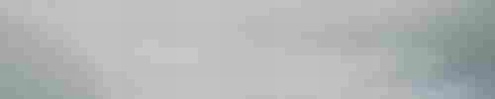
todesk是一款非常好用非常强大的远程控制软件,在其中我们可以打破空间的限制,远程操作另一台设备。比如我们可以在居家或者出差时协助办公时的同时进行需要的操作等等。如果我们希望在ToDesk软件中进行远程操作时自动进入全屏模式,方便进行查看和操作,小伙伴们知道具体该如何进行操作吗,其实操作方法是非常简单的,只需要进行几个简单的步骤就可以了,小伙伴们可以打开自己的软件后根据自己的实际需要进行相应的设置。接下来,小编就来和小伙伴们分享具体的操作步骤了,有需要或者是有兴趣了解的小伙伴们快来和小编一起往下看看吧!
操作步骤
第一步:双击打开ToDesk进入主页;
第二步:在界面左侧点击切换到“高级设置”栏, 然后点击“显示设置”;
第三步:接着往下滑动,找到并点击“全屏模式”,看到上方提示“设置成功”就可以了;
第四步:如果有需要我们还可以点击切换到“安全设置”栏,点击设置是否允许控制本设备,设置控制本设备时需要密码的方式等等;
第五步:在“远程控制”栏点击输入其他设备的设备代码,点击“连接”按钮并输入密码就可以进行远程操作了。
以上就是ToDesk软件中设置远程控制时自动进入全屏模式的方法教程的全部内容了。如果有需要我们还可以在“显示设置”栏点击选择“窗口模式”或者“多窗口显示多屏幕”等方式,小伙伴们可以打开自己的软件后根据自己的实际需要进行操作。如果小伙伴们还没有ToDesk这款软件,可以在下面进行下载和安装,方便后续使用。
-
todesk个人版
大小:21.00 MB版本:v4.1.3 官方版环境:WinAll, WinXP, Win7, Win10
- 进入下载
